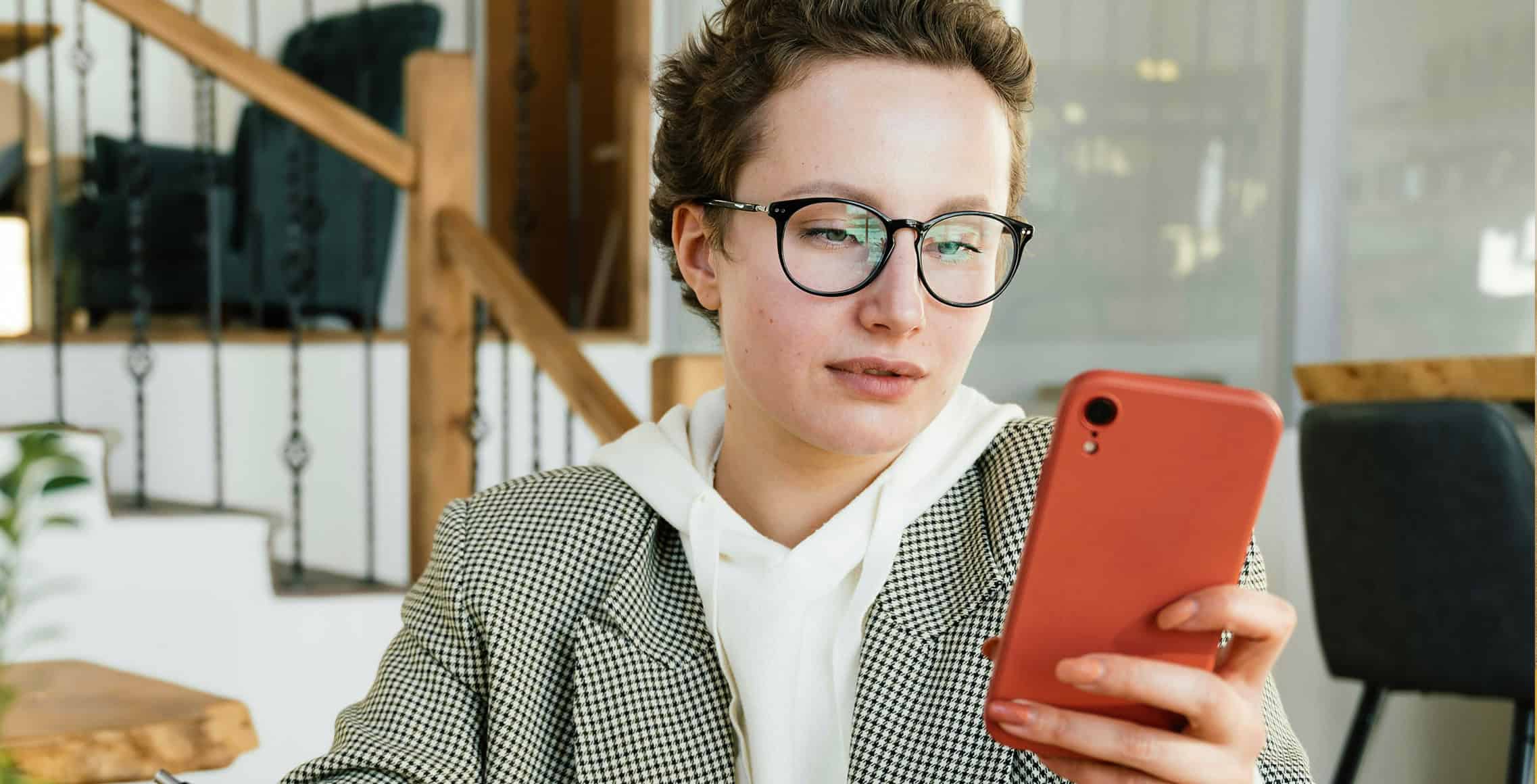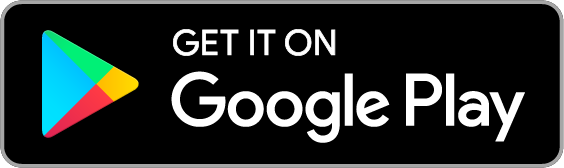Wil je foto’s, video’s of andere bestanden delen met iemand anders? Het kan gemakkelijk via je telefoon. Er zijn verschillende manieren om dit te doen. Ik vertel je hoe.
Hoe kun je bestanden delen?
Ik zet verschillende manieren om bestanden te delen met je Samsung telefoon of iPhone voor je op een rij.
AirDrop
Heb je een iPhone en degene naar wie je bestanden wilt sturen ook? Dan kun je ze via AirDrop sturen. Er wordt dan een mininetwerk tussen de apparaten gebruikt. De telefoons moeten wel bij elkaar in de buurt zijn, anders werkt deze optie niet. Je kunt AirDrop ook gebruiken op andere Apple apparaten, zoals de iPad en MacBook.
Dichtbij delen met Android
Android telefoons hebben de optie ‘Dichtbij delen’. Dit werkt bijna hetzelfde als AirDrop en dit doe je op deze manier:
- Open het instellingenmenu.
- Tik op ‘Google’ en vervolgens op ‘Apparaten en delen’.
- Klik op ‘Dichtbij delen’ en zet de optie aan.
- Open het bestand dat je wil delen, zoals een foto of document.
- Tik op ‘Delen’ en vervolgens op ‘in de buurt’.
- Houd beide telefoons dicht bij elkaar.
- Tik op ‘Zoeken naar apparaat dichtbij’ en verbind met de andere telefoon. Je bestand wordt nu gedeeld met de ander.
Instashare
Instashare is een handige app als je bestanden met iemand wil delen. De app is gratis voor Android en iOS. Instashare werkt heel gemakkelijk: de app kan andere apparaten in de buurt vinden en daarmee connecten. Je downloadt allebei de app en vervolgens hoef je alleen maar met wifi te verbinden en kun je de bestanden delen.
Ook via WhatsApp kun je snel en makkelijk bestanden delen. Van foto’s tot pdf’s. Het enige nadeel aan versturen via WhatsApp is dat er een limiet van 64 MB is. Wil je de kwaliteit van je foto’s behouden? Zorg er dan voor dat je de hd-functie aanzet bij het versturen.
WhatsApp Messenger
Simple. Reliable. Private.
Send Anywhere
Ook Send Anywhere is een app die je kunt downloaden op alle telefoons. Met deze app kun je altijd en overal bestanden delen. Wanneer je de app wilt gebruiken voer je een 6-cijferige sleutel in. Deze blijft 10 minuten geldig en zorgt voor een veilige overdracht van je bestanden. De code en de bestanden worden na verzending meteen verwijderd. Ook handig: je kunt zelfs bestanden sturen naar bijvoorbeeld je Kindle reader.
Send Anywhere (File Transfer)
Send whatever you want, wherever you want
Grote bestanden versturen
Wil je grote bestanden versturen? Dan zijn er een aantal apps die daar handig voor zijn. Hieronder zet ik ze op een rijtje.
WeTransfer
WeTransfer is een handig programma om grote bestanden te versturen. Zo kun je bijvoorbeeld meerdere video’s, hele fotoalbums en documenten met iemand delen. Je uploadt de bestanden op de website, vult het mailadres van de ontvanger in en je klikt op ‘Verzenden’. De ontvanger ontvangt vervolgens een mail met de downloadlink. Ook kun je de downloadlink kopiëren en bijvoorbeeld via WhatsApp versturen.
Met WeTransfer kun je bestanden tot maximaal 2 GB gratis versturen. Verstuur je vaak en veel grote bestanden? Dan kun je voor € 10 per maand tot 200 GB versturen en ontvangen en voor € 19 per maand onbeperkt bestanden delen en ontvangen.
Goed om te weten: in het nieuwe regelement van WeTransfer staat dat de inhoud van je bestanden gebruikt mag worden om AI modellen mee te trainen. Wil je dit niet? Dan kun je beter van onderstaande optie gebruik maken.
Google Drive
Bestanden verzenden kan op bovenstaande manieren, maar ook via het opslaan in de cloud. Zoals met Google Drive. Dat betekent dat je er overal bij kunt, vanaf meerdere apparaten. Ook personen met wie je je bestanden deelt. Bestanden met Google Drive verzenden is extra handig als je met iemand anders aan het document wil samenwerken. Door op de ‘Delen’ button te klikken, maak je het document toegankelijk voor anderen. Je hebt dan de keuze uit meteen verzenden in Google Drive, of een link delen van het document.
Nog meer bestanden delen?
Snel je bestanden kunnen delen is hartstikke handig. Of het nou om een leuke vakantiefoto gaat of om een presentatie. Je kunt met je telefoon niet alleen bestanden delen, maar ook andere dingen. Visite over de vloer? Dan is het handig om meteen je wifi te delen. Zo kan iedereen bij jou thuis je internetverbinding gebruiken.